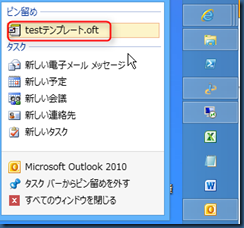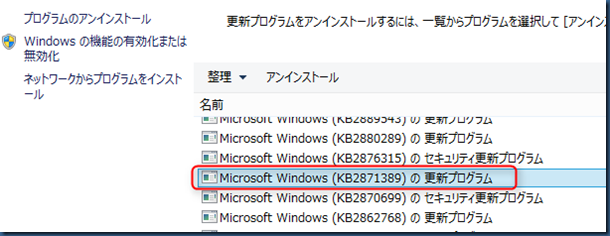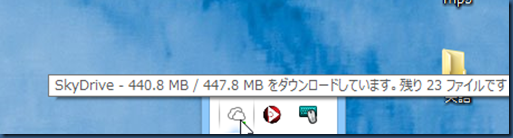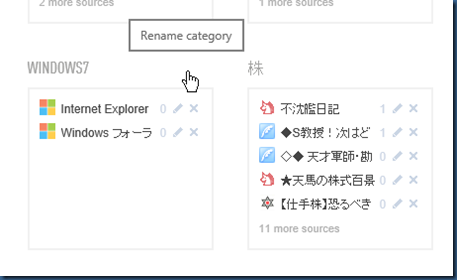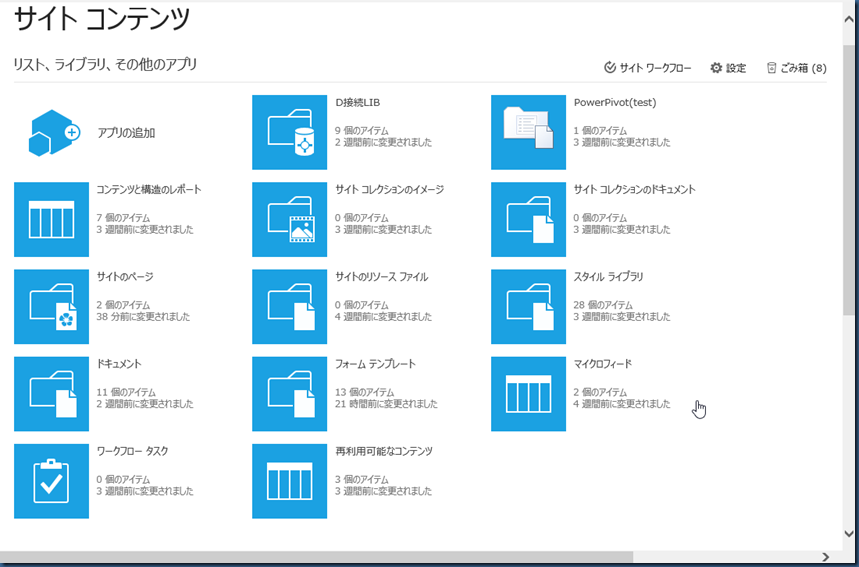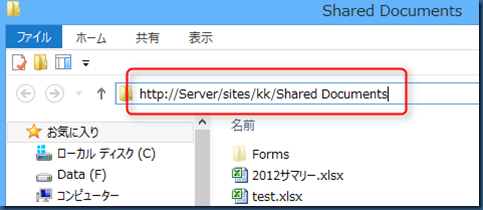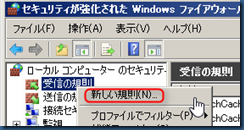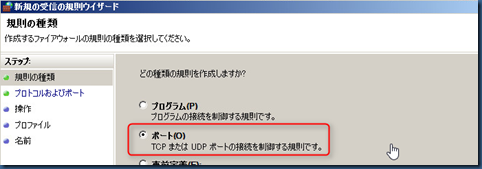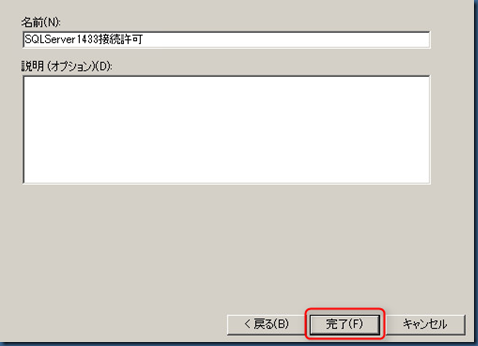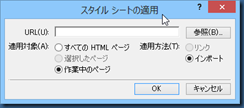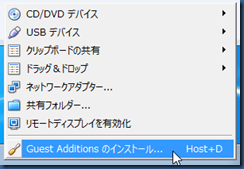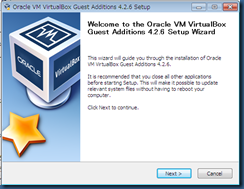ある証券会社(某M証券)のツールをWindows8で使おうとしたところ、起動時にエラーが発生した。
サポートともやり取りして調査したところ、Cドライブの「Appdata」配下にZIPファイルを解凍しようとしてえらになっているらしいと判明した。
どうもアクセス権ぽいのだが、「Appdata」配下にフォルダ作成は成功している。
フォルダは作れているのに、その中に解凍ができないらしいのだ。
いったい何の権限が足りないのか・・・。
アプリケーション側で具体的に何をやっているのか知る由もないのでサポート任せにしていたのだが、ここのサポートは全くふざけていて、1か月に1回くらいFAQに載っているようなどうでも良い回答を垂れ流すだけでまともに調査する気が無い。
なかば諦めかけていたのだが、最近、四季報CD-ROMを購入して付属のアプリケーションを実行したところ、やはりエラーが発生する。
これも「Appdata」配下にデータ更新をしようとしてエラーになっているっポイ。
ここのサポートもレスポンスは悪くないがまともに調べる気はなさそう。
さすがに自分の環境がおかしいのかと思い、本格的に調査を始めた。
いろいろ試行錯誤したところ、「Microsoftアカウント」が影響しているらしいことが判明した。
私は普段Windows8に「Microsoftアカウント」でログオンしているのだが、なぜかこのアカウントはCドライブへの何かしらのアクセスに対して昇格した権限(elevated privileges)を必要とするのだ。
アプリケーション起動時に「管理者として実行」を選んであげるとエラーが発生した両アプリケーションとも問題なく実行できた。
しかし、この現象が私のPC個別の問題なのか、どのPCでも発生するのかは良く判らなかった。
ネットを調べてみたが、そのような情報は全く見当たらない。
自分でテストできるPCも無いので(面倒なので)、サポートに確認してほしいところだが、あまりやる気がなさそうなので期待薄。
どなたか情報があったら教えてほしい。
しかし、こんな全国区のアプリケーションでもサポートというのはなんと酷いものなのだろう・・・。
--- 追記
その後も調べてみたが、海外では同様の事例が全く見当たらない。
日本では、Microsoftアカウント名を日本語にしてしまった場合に様々な不具合が出るとの報告がある。
確かに私のアカウントも日本語になっている。
(ログオンアカウントとして入力する場合は英字だが、それに対応するアカウント名が日本語になっている。ちょうどパスとしては「desktop」だが表示される時は「デスクトップ」になるのと同じ。
類推するに、ログオンする時にアカウントは英字で表示名が漢字なので、ある局面においてアクセス権の検証で自分を他人と判断するロジックがあるのではと思われる。
Cドライブのアクセス権は若干特殊でアクセス権があっても他人のものにアクセスする時は、以下のようなダイアログが出る仕掛けになっている。
先のアプリケーションはこれに引っ掛かってエラーとなるのではなかろうか。
だとすれば昇格した権限でうまくいくのもつじつまが合いそうだ。
--追記
もう少し調べてみた。
ある局面でアプリケーションがフォルダを作成しているのだが、なぜか所有者が「Administrators」になっている。
なので、その後アクセスすようとすると所有者が自分じゃないので「アクセス許可がありません」のダイアログがでてしまう。
なぜ、所有者が操作している自分では無く「Administrators」になってしまうのかは不明。
OSのバグの可能性が高そう。
海外で報告がないところを見るとやはりMicrosoftアカウントの日本語名が影響していると思う。
また、アプリケーションのインストール先がCドライブ以外にしていたのも影響しているようだ・・・。
(Cドライブに再インストールしたら所有者が自分になった)
このMicrosoftアカウント、Microsoftアカウントとして取得したものと、「Windows Live ID」から移行されたものでは名字などの必須要件が異なっている気がする。
私のアカウントは名字が空白だが、新規にMicrosoftアカウントを取得する場合は名字が必須っぽい。
何にしても、かな~りレアなケースに該当してしまった感じだ。
とにもかくにも、状況は把握できたので、「管理者として実行」で使用するか、所有者を変更するかなどすれば動かすことは出来そうなので、これ以上の深追いは止めた。